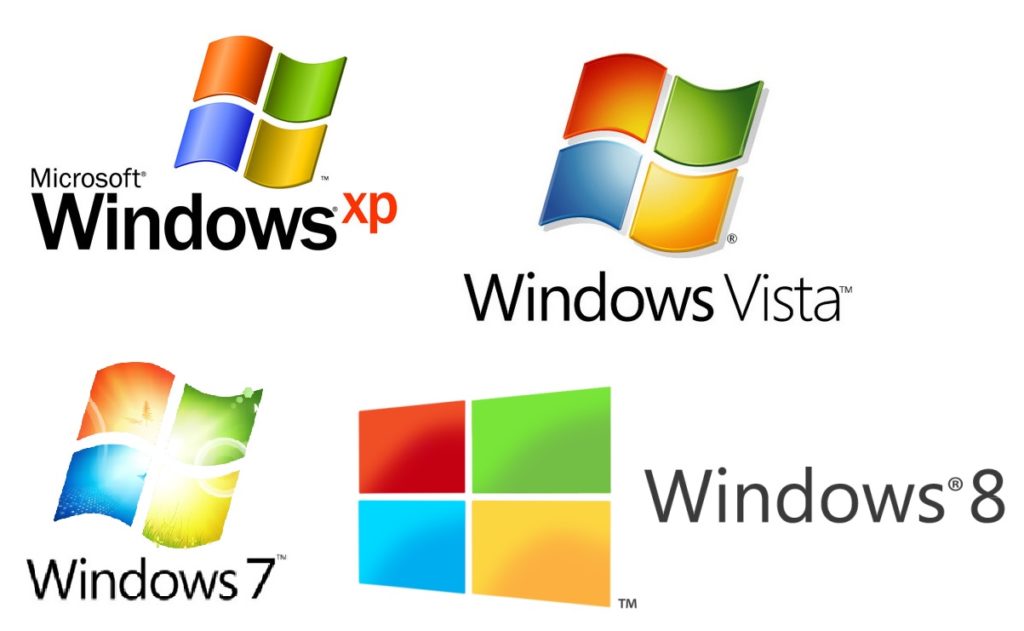כיצד לגלות איזה מעבד יש במחשב נייד
המעבד הוא חלק חשוב בכל מחשב, שכן הוא אחראי על ביצוע כל הפעולות המתמטיות. מידע מפורט על המאפיינים שלו מצוין על אריזת יצרן המחשב הנייד או על מדבקה מיוחדת על מארז המכשיר. אבל לא לכולם יש את המידע הזה, וזה לא בעיה: אתה יכול לגלות איזה מעבד נמצא במחשב הנייד שלך בדרכים אחרות.

בלי לפתוח את התיק
כדי לפתור בעיה זו אין צורך לבצע פעולות מורכבות. אתה רק צריך להפעיל את המחשב הנייד שלך ולהתחיל מיד.
לפני הפעלת מערכת ההפעלה
עם הפעלת המערכת מופיע לרגע חלון שחור עם כל המידע הדרוש. ממנו אתה יכול לגלות:
- דֶגֶם;
- כּוֹחַ;
- תדר מעבד.
אבל יש בעיה אחת: חלון זה מוחלף במהירות באחר, וכדי לעכב אותו צריך להשתמש בלחצן Pause Break. הודות לו, אתה יכול להשהות את זמן הטעינה.
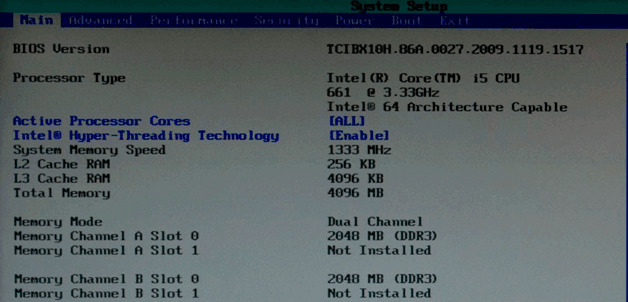 יש עוד אפשרות - BIOS. כדי להיכנס אליו, במהלך אתחול המערכת עליך ללחוץ ברציפות על מקש Delete עד להופעת מסך כחול. הנתונים הדרושים נמצאים בעמודה מידע מערכת.
יש עוד אפשרות - BIOS. כדי להיכנס אליו, במהלך אתחול המערכת עליך ללחוץ ברציפות על מקש Delete עד להופעת מסך כחול. הנתונים הדרושים נמצאים בעמודה מידע מערכת.
התייחסות! בחלק מהמחשבים הניידים תצטרך להשתמש בכפתורי F1 או Esc.
בווינדוס
לאחר טעינת מערכת ההפעלה, קל למדי לגלות מידע על המעבד המובנה במחשב הנייד.
שיטה 1:
- מצא דרך התפריט סמל התחל את המחשב שלי. פתח את הכרטיסייה "נכסים".
- המידע הדרוש יהיה בסעיף "מעבד".
שיטה 2:
- השתמש במנהל ההתקנים. כדי לעשות זאת, לחץ קליק ימני על "המחשב שלי" ולחץ "לִשְׁלוֹט".
- יש לשונית בצד שמאל של החלון "מנהל התקן". על ידי פתיחתו, אתה יכול למצוא "מעבדים".
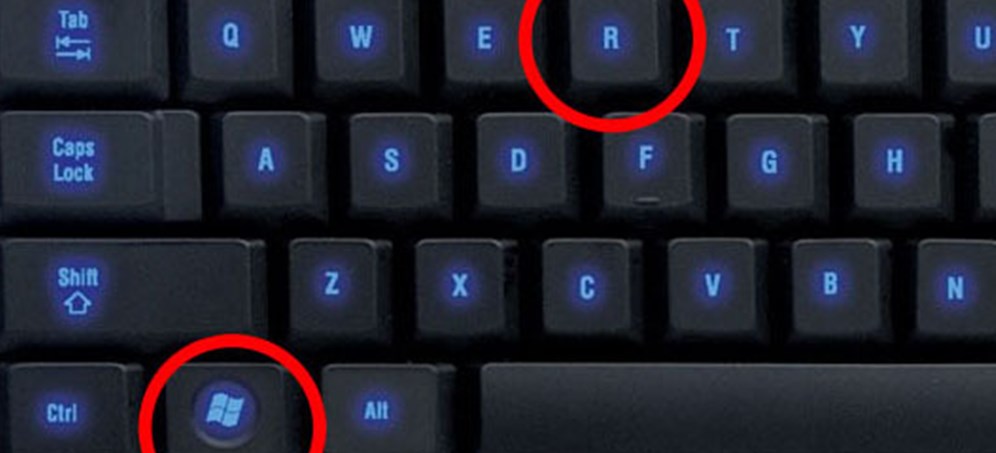
שיטה 3:
- פתח את חלון ההפעלה באמצעות צירוף המקשים Win + R, ואז הזן את הפקודה msinfo32.
- יופיע חלון המספק מידע מערכת. מצא את "מעבד", שם תגלה את המידע הדרוש.
שיטה 4:
- הפעל את שורת "הפעל" בצורה הנ"ל והזן את השאילתה לתוכה dxdiag.
- הכרטיסייה הראשונה "מערכת" תהיה פתוחה כברירת מחדל. שם אתה צריך למצוא את העמודה הנדרשת.
תוכנת צד שלישי
כדי לקבוע איזה מעבד נמצא במחשב נייד, פותחו מספר יישומים שימושיים, המוצלח שבהם נחשב CPU-Z.
פשוט הורד את התוכנית הזו מהאתר הרשמי והתקן אותה במחשב שלך. לאחר פתיחתו, תזדקק ללשונית CPU. שם, בעמודה שם, כל המידע על המעבד כלול.
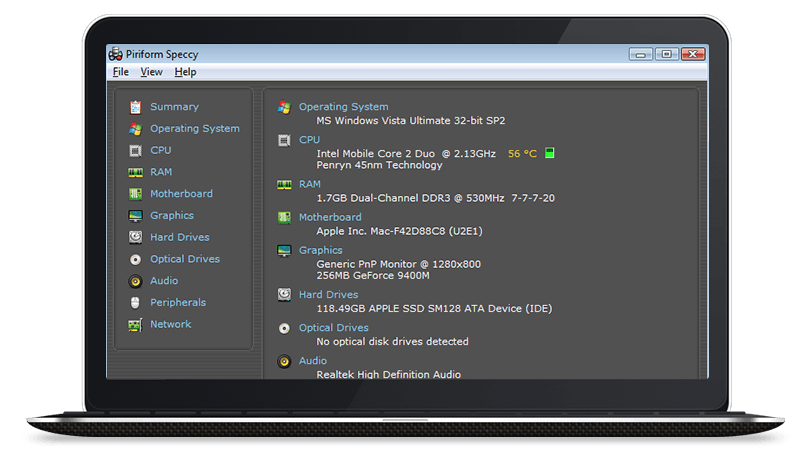
עוד תוכנית טובה - Speccy. הוא תופס מעט מאוד מקום בכונן הקשיח של המחשב הנייד ומכיל מידע שימושי רב. לאחר פתיחת האפליקציה, תוכל לראות את פרטי המעבד בעמוד הראשי. יתרה מכך, לצד השם יצוין אחוז החימום שלו, מה שיאפשר לנקוט באמצעים להגברת ביצועי הציוד.
כיצד לגלות במהלך התיקון
אם המחשב הנייד מסרב להידלק, השיטות שתוארו לעיל הופכות ללא רלוונטיות. במקרה זה, תוכל לברר על המעבד לפי הקוד שעל הכריכה שלו.
חָשׁוּב! לא כדאי לבחון את כוחכם ולהצטייד בציוד לפירוק ללא ניסיון מתאים - פעילות חובבנית כזו טומנת בחובה נזקים חמורים.
רצף הפעולות פשוט:
- כבה את המחשב הנייד והסר את הסוללה.
- הברג את הברגים והסר את הכיסוי האחורי שלו.
- הסר בזהירות את הצידנית יחד עם מערכת הקירור.
- זה יחשוף את החלק העליון של המעבד שבו נכתב הקוד. כדי לראות את זה, אתה צריך להסיר את כל המשחה התרמית שנותרה (ניתן לעשות זאת עם פיסת בד נקייה).

כתוצאה מכך, כל שנותר הוא לרשום את הנתונים ולהזין אותם למנוע חיפוש כדי לקבל מידע מקיף.
יש לא מעט דרכים לגלות איזה מעבד נמצא במחשב נייד, וכולן ניתנות ליישום בקלות בפועל. אבל חלקם דורשים כישורים מיוחדים, לכן מומלץ לבחור מבין האפשרויות המוצעות את זו שנראית הפשוטה ביותר, מכיוון שזו הדרך היחידה להימנע מהתקלות בציוד שנגרמו מחוסר הניסיון שלכם.